Como bloquear seu iPhone com o botão lateral quebrado
Por Thiago Furquim | Editado por Guadalupe Carniel | 21 de Setembro de 2021 às 12h00
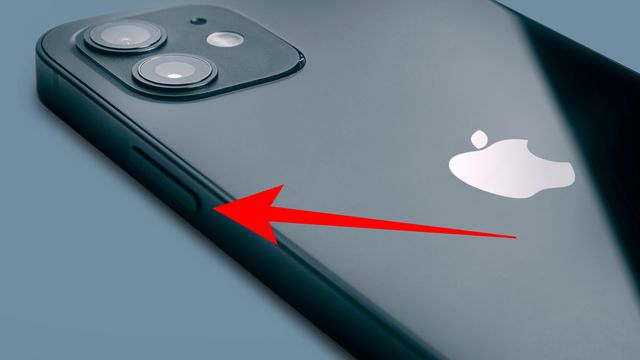
Bloquear a tela do iPhone é uma das funções mais básicas e, certamente, mais utilizada no dispositivo. Afinal, esperar que a tela desligue automaticamente pode consumir bastante energia do dispositivo. Mas, como bloqueá-la como o botão lateral quebrado?
- Como consultar a bateria do iPhone no Apple Watch
- Como salvar uma nota no iPhone como PDF
- Como personalizar a tela inicial do iPhone
- Como silenciar notificações rapidamente no iPhone
Aqui no Canaltech, já ensinamos como desligar o seu iPhone sem usar os botões físicos. Entretanto, se você precisa apenas bloquear a tela em momentos que o telefone não está sendo utilizado, precisará recorrer a outro método.
Uma das maneiras mais simples é utilizar o recurso Assistive Touch, que exibe um botão flutuante na tela do iPhone feito para adaptar às necessidades físicas do usuário, simulando gestos e outras combinações. Entre as funcionalidades, também está a possibilidade de bloquear a tela.
Para saber como ativar o Assistive Touch e bloquear seu iPhone com o botão lateral quebrado, acompanhe o passo a passo abaixo.
Como bloquear seu iPhone com o botão lateral quebrado
Passo 1: abra o app Ajustes. Em seguida, vá em "Acessibilidade" > "Toque".
Passo 2: toque em "Assistive Touch" e habilite a função "Assistive Touch".
Passo 3: toque no botão flutuante do "Assistive Touch" que surgiu na tela. Em seguida, vá em "Dispositivo" > "Bloquear Tela".
Como despertar a tela do iPhone sem o botão lateral
Após bloquear a tela, não contar o botão lateral pode ser um enigma para voltar a despertar a tela do seu iPhone. Para isso, existem alguns métodos nativos do iPhone que podem resolver o problema. A princípio, você pode utilizar a Siri (se estiver habilitado) para que a tela ligue novamente.
Outra opção é utilizar a função "Elevar para Despertar", ativado por padrão no iOS 15. Ela pode ser vista indo no aplicativo Ajustes, e, depois, em "Geral" > "Tela e Brilho" > "Elevar para Despertar".
Se nenhuma das opções acima funcionar, tente colocar o seu iPhone no carregador e esperar alguns minutos, ou aguardar para que receba qualquer notificação que volte a fazer a tela despertar. Assim, você poderá utilizar o dispositivo e fazer as alterações que facilitem essa tarefa.
Caso nada disso dê o retorno esperado, entre em contato com o Suporte da Apple para receber instruções de reparo e possível conserto dos componentes internos.